30204-44 Office 오류 코드 수정
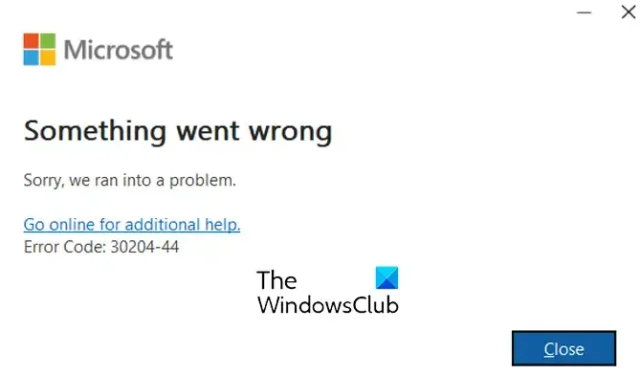
Office에서 오류 코드 30204-44가 표시됩니까 ? 일부 Windows 사용자는 Office를 설치하려고 할 때 이 오류 코드가 발생한다고 보고했습니다. 많은 사람들이 PC에 Office 앱을 설치하려고 할 때 이 오류가 발생한다고 보고했습니다. 표시되는 오류 메시지는 다음과 같습니다.
문제가 발생했습니다
. 죄송합니다. 문제가 발생했습니다.
오류 코드: 30204-44
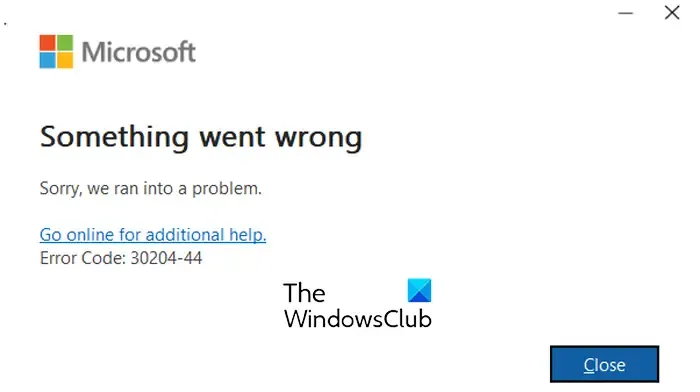
동일한 오류가 발생하는 경우 아래에서 언급한 수정 사항을 따를 수 있습니다.
Office 오류 코드 30204-44 수정

- 몇 가지 초기 점검을 수행하십시오.
- 마이크로소프트 오피스를 수리하세요.
- 이전 버전의 Office를 제거하고 Office를 새로 설치하세요.
1] 몇 가지 초기 점검 수행

고급 문제 해결 방법을 진행하기 전에.
- 다시 시작하는 것이 첫 번째 단계입니다. PC를 재부팅하고 Office를 설치하여 오류가 해결되었는지 확인하세요.
- 이 오류는 소프트웨어 충돌로 인해 발생할 수도 있습니다. 따라서 백그라운드 프로그램을 닫은 다음 시스템에 Office를 설치해 보십시오. Ctrl+Shift+Esc를 사용하여 작업 관리자를 열고 작업 끝내기 버튼을 사용하여 프로그램을 종료할 수 있습니다.
- Microsoft Project Professional과 같은 Office 앱을 설치하는 동안 이 오류가 발생하는 경우 PC가 앱 설치를 위한 최소 시스템 요구 사항을 충족하는지 확인하세요.
- 또 한 가지 확인해야 할 점은 최신 버전의 Microsoft Office를 사용하고 있다는 것입니다. 따라서 Office를 업데이트 하고 오류 코드 30204-44 없이 필수 앱을 설치할 수 있는지 확인하세요.
- 보류 중인 Windows 업데이트가 있는 경우 해당 업데이트를 다운로드하여 설치하세요.
2] Microsoft Office 복구
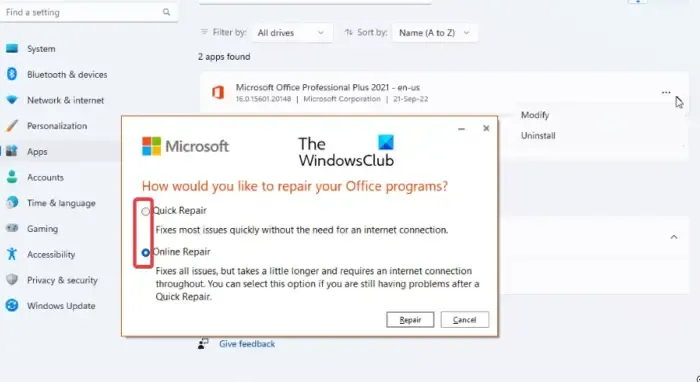
Office 복구 실행![]()
- 먼저 Win+I를 사용하여 설정 앱을 엽니다.
- 이제 앱 > 설치된 앱 섹션으로 이동하세요.
- 그런 다음 Microsoft Office 옆에 있는 점 3개 메뉴 버튼을 선택합니다.
- 그런 다음 수정 옵션을 클릭하십시오.
- 다음 화면에서 온라인 복구 옵션을 선택하고 복구 버튼을 누르십시오.
- 프로세스가 완료되면 컴퓨터를 다시 시작하고 오류가 사라졌는지 확인하십시오.
3] 이전 버전의 Office를 제거하고 Office를 새로 설치하세요.
시스템에 이전 버전의 Office가 있는 경우 최신 버전의 Office를 설치하려고 하면 오류 코드 30204-44가 발생할 수 있습니다. 따라서 이전 Microsoft Office 인스턴스를 모두 완전히 제거한 다음 최신 버전을 설치하여 오류가 수정되었는지 확인하십시오.
이전 버전의 Office를 제거하려면 Microsoft에서 Office 제거 도구를 다운로드하여 사용하세요 .
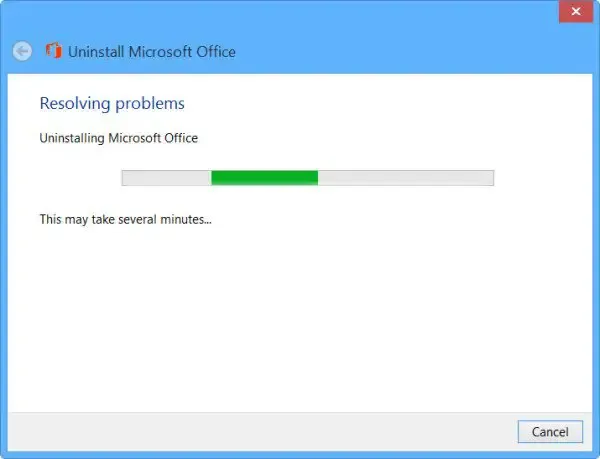
제거![]()
마지막으로 PC를 재부팅하고 최신 버전의 Microsoft Office를 설치해 보세요 .
더 이상 오류 코드 30204-44가 발생하지 않기를 바랍니다.
Microsoft Office 오류 코드를 어떻게 수정합니까?
수신 오류 코드에 따라 Microsoft Office 오류를 수정할 수 있습니다. Office에서 오류 30016-4가 발생한다고 가정해 보겠습니다 . Office를 복구하거나 일시적으로 방화벽을 비활성화하거나 프록시를 비활성화하거나 Office를 다시 설치하여 오류를 해결할 수 있습니다. 마찬가지로 Office 오류 코드 30145-4 , 30147-45 , 147-0 및 기타 Office 오류를 수정할 수 있습니다.
중단된 Office 설치를 해결하려면 어떻게 해야 하나요?
Office 설치가 중단되거나 설치하는 데 시간이 너무 오래 걸리는 경우 인터넷 연결을 확인하고 안정적이고 신뢰할 수 있는 인터넷 연결에 연결되어 있는지 확인하세요. Office 설치에 방해가 될 수 있으므로 바이러스 백신을 일시적으로 비활성화할 수도 있습니다. 오프라인 설치 프로그램을 사용하여 Office를 설치하고 문제가 해결되었는지 확인할 수도 있습니다.


답글 남기기